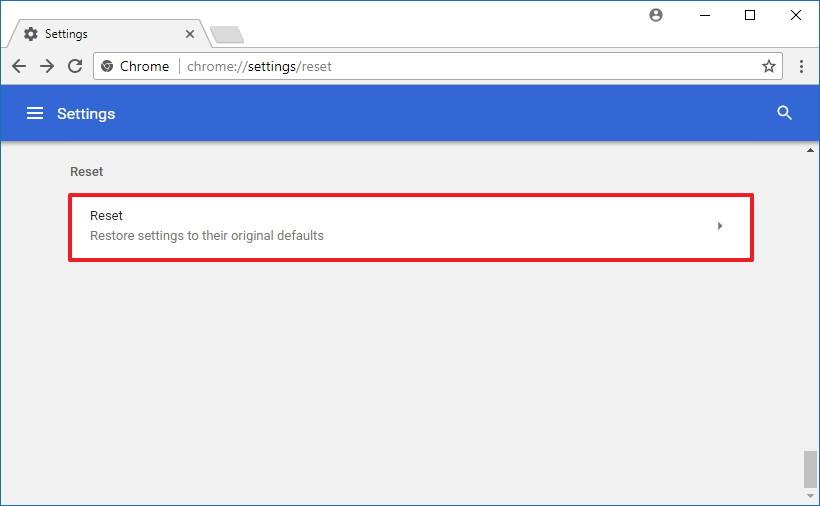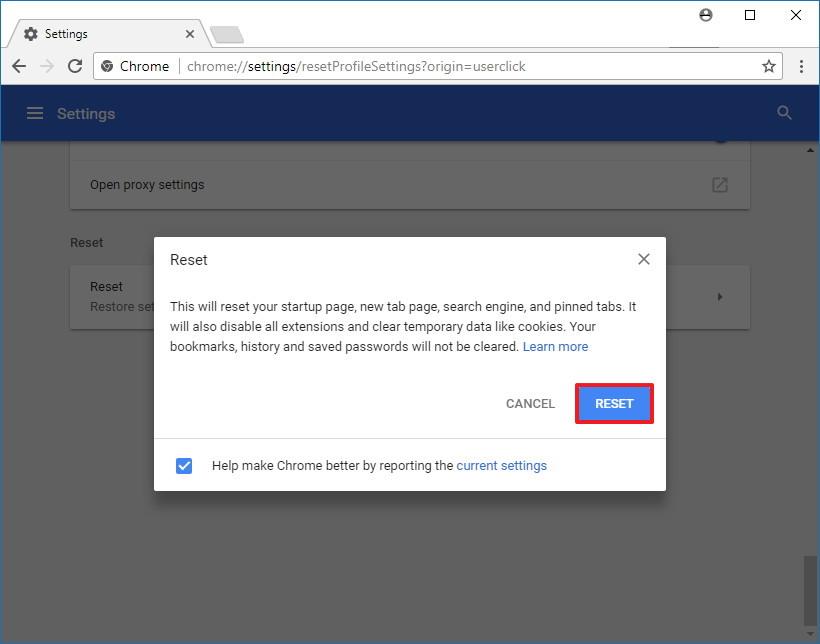Google Chrome gehört zu den besten Browsern, die Sie verwenden können, da es schnell und mit allen Funktionen ausgestattet ist und über viele nützliche Erweiterungen verfügt. Manchmal kann die Leistung jedoch träge werden, und Sie können auch Absturz- und Einfrierprobleme aufgrund von Erweiterungen, Installationsproblemen, Profilen usw. erfahren.
Obwohl Sie immer Zeit für die Fehlerbehebung oder Neuinstallation aufwenden können, enthält Chrome eine Master-Reset-Schaltfläche, mit der Sie alle Standardeinstellungen des Browsers schnell zurücksetzen und wiederherstellen können, um praktisch jedes Problem zu beheben.
In dieser Anleitung erfahren Sie, wie Sie Chrome unter Windows 10 auf die werkseitigen Standardeinstellungen zurücksetzen .
So setzen Sie Google Chrome zurück
Wenn Sie eine langsame Leistung feststellen oder Chrome Probleme macht, führen Sie die folgenden Schritte aus, um Chrome zurückzusetzen:
-
Öffnen Sie Chrome .
-
Geben Sie den folgenden Pfad in die Adressleiste ein und drücken Sie die Eingabetaste :
Chrome://settings/reset
-
Klicken Sie auf die Option Zurücksetzen .
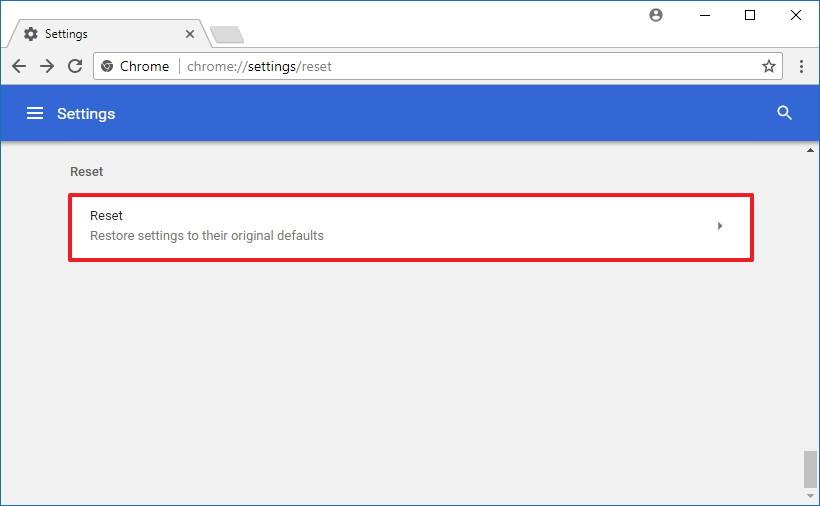
Chrome-Einstellungen zurücksetzen
-
Lesen Sie die Erklärung zum Reset-Vorgang.
-
Klicken Sie auf die Schaltfläche Zurücksetzen .
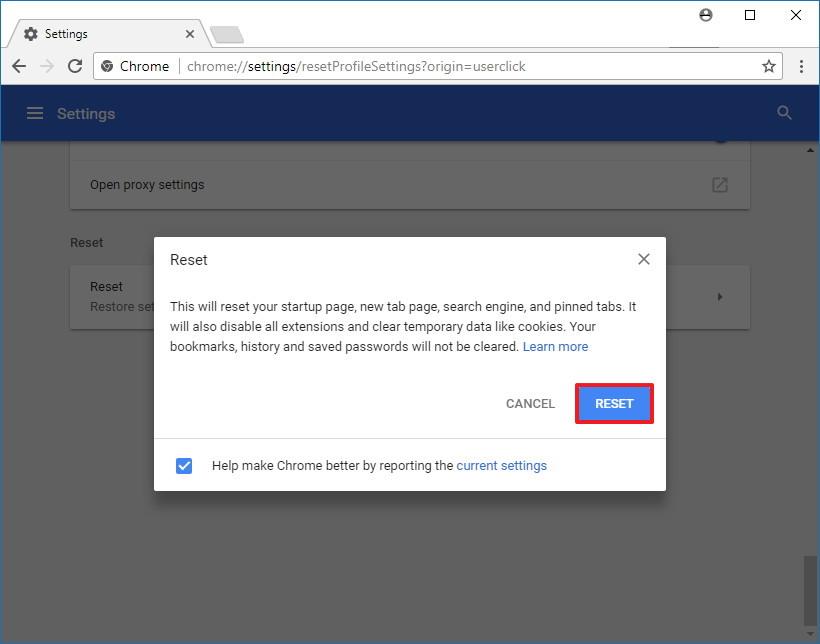
Chrome-Reset-Taste
Sobald Sie die Schritte abgeschlossen haben, stellt Google Chrome die Standardeinstellungen wieder her, deaktiviert Erweiterungen und löscht zwischengespeicherte Daten wie Cookies, aber Ihre Lesezeichen, Ihr Verlauf und Ihre Passwörter bleiben erhalten.
Während wir uns in diesem Handbuch auf Windows 10 konzentrieren, können Sie die gleichen Schritte auf Windows 8.1, Windows 7 und anderen Plattformen wie macOS verwenden.